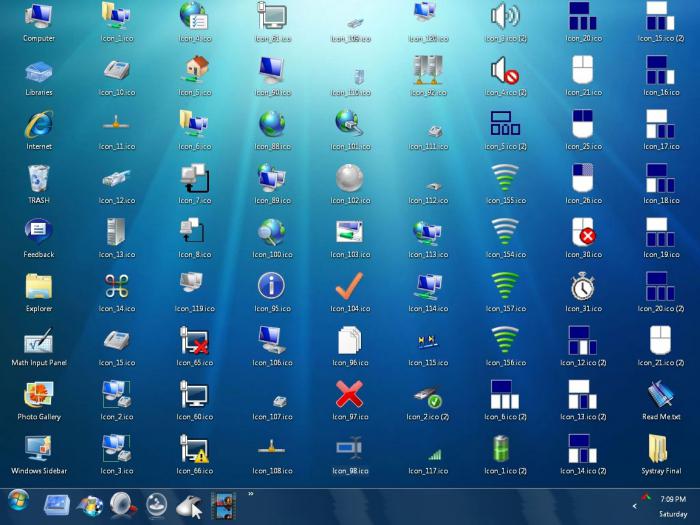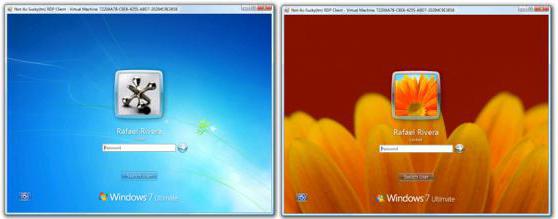Windows 7: Comment changer la couleur de la "barre des tâches" de trois manières simples?
L'interface graphique de la septième version de Windows,bien que considéré comme l'un des plus beaux et des plus agréables en apparence, il peut néanmoins parfois déranger. En particulier, certains utilisateurs pour les nuances translucides et détesté Windows 7. Comment changer la couleur de la "barre des tâches", affectant d'autres éléments de la conception de l'interface, maintenant sera montré. Vous pouvez le faire par au moins trois méthodes simples.

Windows 7: comment modifier la couleur de la "barre des tâches" via les paramètres de personnalisation
Paramètres de base concernant l'apparence,peut être appelé par un clic droit sur l'espace libre du "bureau" avec le choix de la chaîne de personnalisation. Les principales modifications sont apportées en modifiant le thème par défaut.
Lorsque vous entrez les paramètres, l'utilisateur dans lela fenêtre principale voir trois sections principales, qui sont stockés les sujets classés: propriété créé par l'utilisateur, l'Aero et Basic. Si vous possédez donc pas en remplacement du panneau utilisé par la section Windows Aero (par défaut) et les matières de base, sans compter ceux qui peuvent être téléchargés sur Internet.
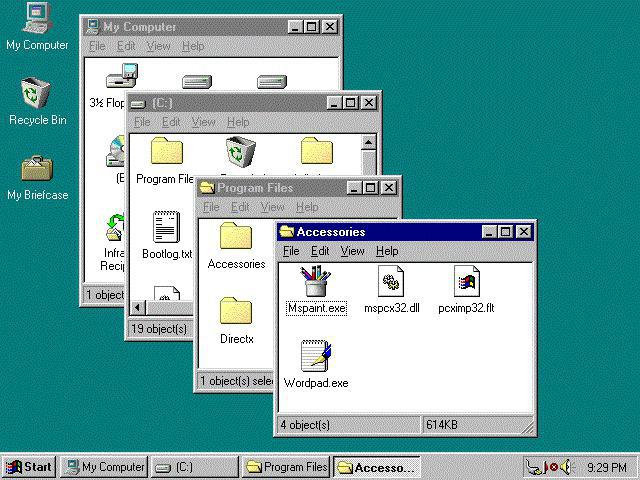
Si vous regardez spécifiquement la conception de base,vous pouvez sélectionner une icône classique et appliquer les modifications. L'aspect ressemblera à l'ancien Windows 98. Cependant, l'inconvénient de ce paramètre est que la couleur variable sera strictement définie initialement. En d'autres termes, si vous devez définir la couleur noire de la "barre des tâches", rien ne fonctionnera, bien que cela soit possible pour Windows. Juste dans le schéma de couleurs pour ce panneau, le ton n'est pas fourni initialement.
Utilisation des paramètres de performance
Maintenant, environ un paramètre de plus de Windows 7. Comment puis-je changer la couleur de la "barre des tâches" pour obtenir un aspect classique sans entrer les paramètres et les paramètres de personnalisation? Trop simple

Pour ce faire, appelez le menu des propriétés avec le droitCliquez sur l'icône "Poste de travail" (sur le "Bureau" ou dans "l'Explorateur"), puis accédez à l'onglet des effets visuels. Lors du choix des meilleurs paramètres de performances, l'interface redevient classique et cette technique s'applique à tous les systèmes Windows, à commencer par la version de XP.
Changez la couleur de la "barre des tâches" en utilisant des programmes tiers en utilisant par exemple la barre des tâches Color Changer
Et maintenant quelques mots sur spécialutilitaires qui peuvent être utilisés dans un environnement Windows 7. Comment changer la couleur de la "barre des tâches" avec leur aide, nous allons prendre l'exemple de l'application très populaire Taskbar Color Changer. Son avantage est que les changements n'affecteront que cet élément, et le reste ne sera pas affecté.
D'abord exécuter le programme (nécessairement au nom deadmin) et voir la fenêtre principale. La configuration complète se résume en deux étapes simples: choisir une couleur et appliquer les modifications. Ici, vous devez utiliser le bouton de randomisation (Random), qui peut générer une couleur aléatoire ou donner à l'utilisateur un choix de teintes. Il existe des couleurs de base dans la fenêtre de sélection. Toutefois, si vous le souhaitez, vous pouvez également appeler une palette supplémentaire. En déplaçant le curseur sur la transition de couleur, vous pouvez choisir la nuance souhaitée, absente de la palette principale.

En passant, le programme vous permet d’apporter de telles modifications non seulement dans le "sept", mais également dans toute autre modification de Windows.
Au lieu du total
Ici, à proprement parler, tout ce qui concernechanger la couleur de la "barre des tâches". Comme on peut le voir ci-dessus, les outils et paramètres de Windows sont loin d’être parfaits et permettent une personnalisation en utilisant uniquement les couleurs et paramètres déjà fournis. Mais les utilitaires tiers le font non seulement rapidement et efficacement, mais de manière beaucoup plus simple. Naturellement, le programme décrit n'est pas le seul en son genre. Aujourd'hui, dans le même Internet que de telles applications, vous ne pouvez même pas trouver des centaines, mais des milliers.